2019-07-24 17:00
PDF转Word、PDF转PPT等这些文件格式的转换相信有许多小伙伴都会了。但在一些特殊的情况下需要将PDF文件转换为TXT格式,这就很犯难了。怎么 将PDF转换为TXT格式的文件呢?PDF转TXT有什么简单的方法吗?今天就跟随小编的步伐去看两个PDF转TXT的方法吧~

方法一:使用PDF转TXT格式转换器
PDF转TXT可以使用专门的PDF格式转换器。我们在嗨格式PDF转换器中点击主界的“PDF转文件”。然后就会进入“PDF转文件”的转换界面,在转换界面的菜单栏中找到“PDF转TXT”。
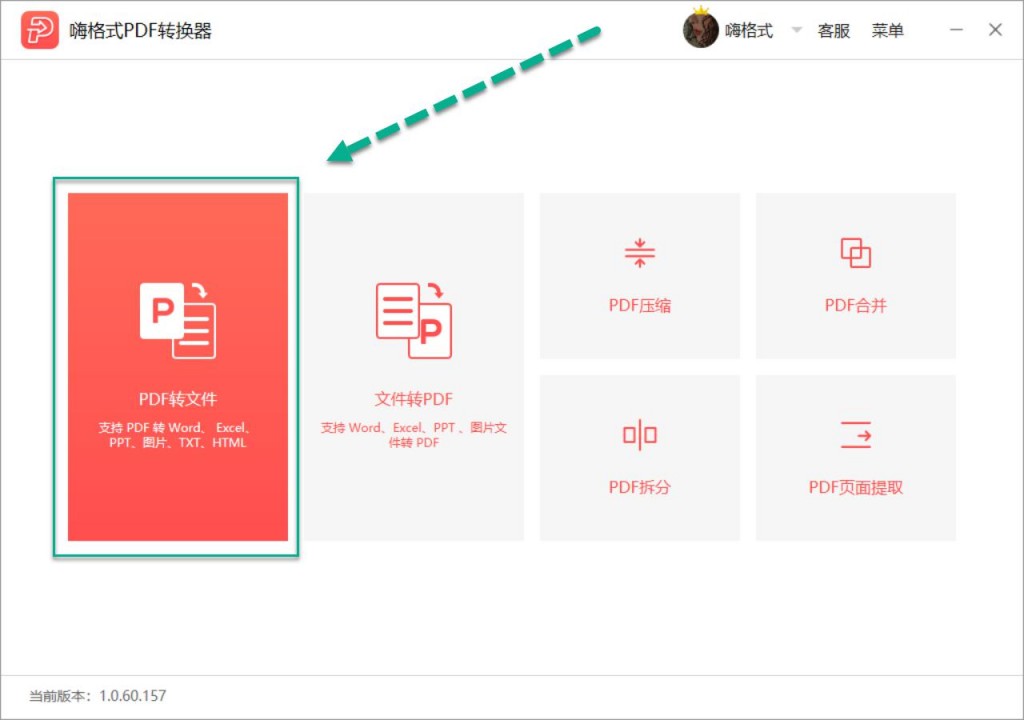
接着我们将要转换的PDF文件批量导入到转换器中。单个PDF文件进行转换效率太低了,这里建议大家进行批量添加,这样的话文件转换的效率会非常高。文件添加好后,我们选择一下输出目录。嗨格式PDF转换器嗨具备OCR文字识别功能,如果PDF文件是纯图片格式的,记得在转换前打开这个功能。最后就可以点击“开始转换”了。
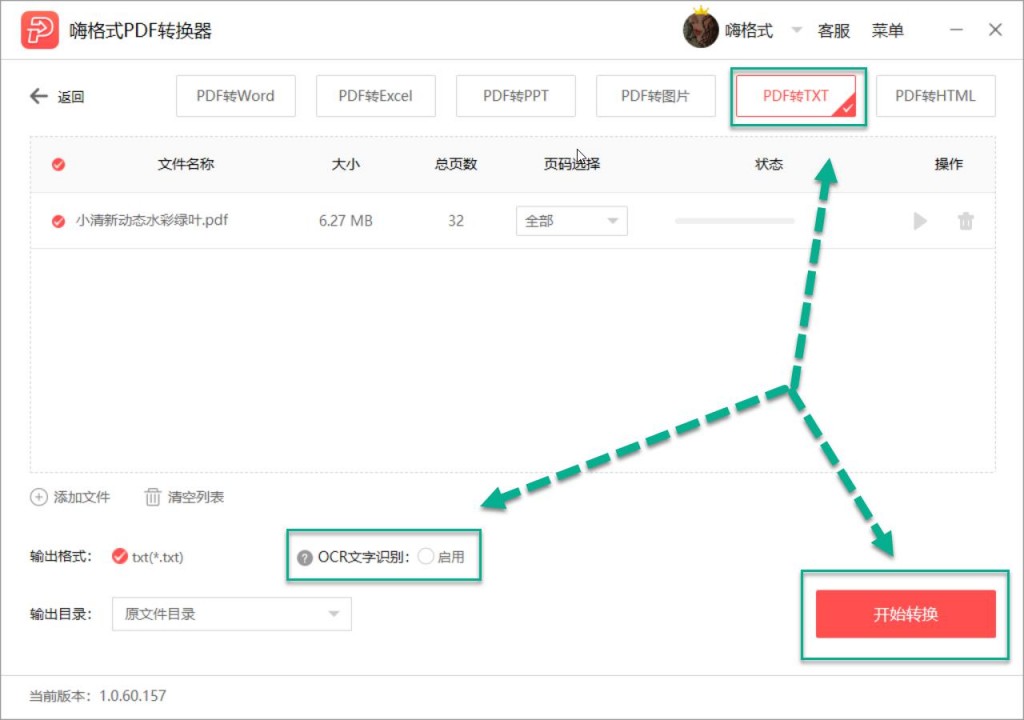
方法二:使用PDF编辑软件
PDF转为TXT纯文本格式还可以使用PDF编辑器。我们在PDF编辑器中打开PDF文件,然后点击左上角的“文件”。在文件中点击“导出到。然后选择导出到“纯文本”。
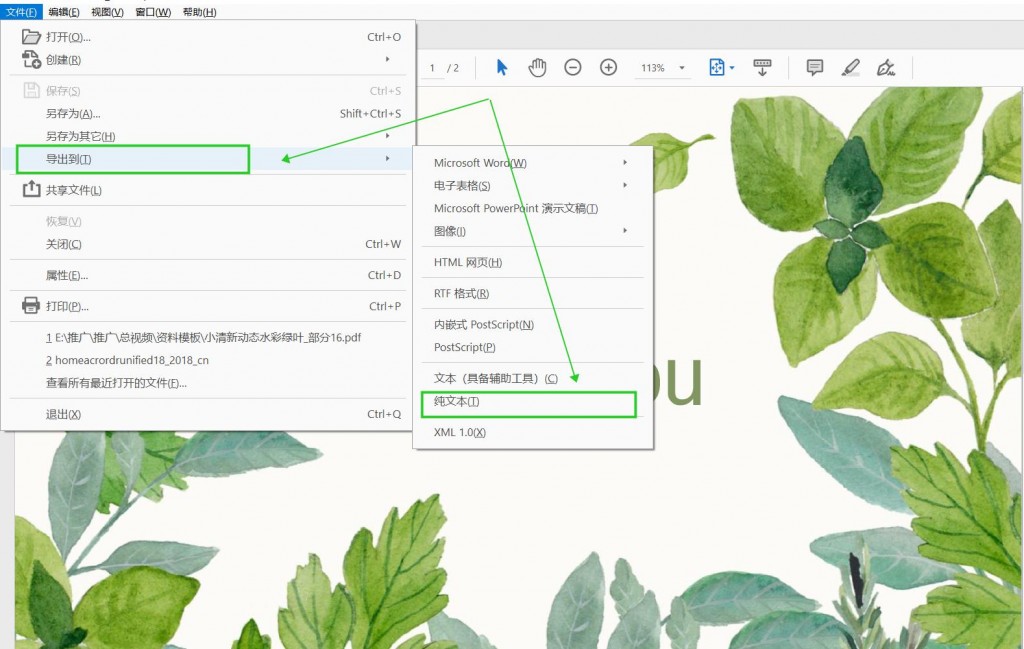
在弹出的“另存为PDF”对话框中,我们将文件的名称及保存位置设置好。确定下方保存类型为“TXT”点击“保存”。这个方法看上去是挺简单的,不过多个PDF需要重复操作,转换的效率很低。
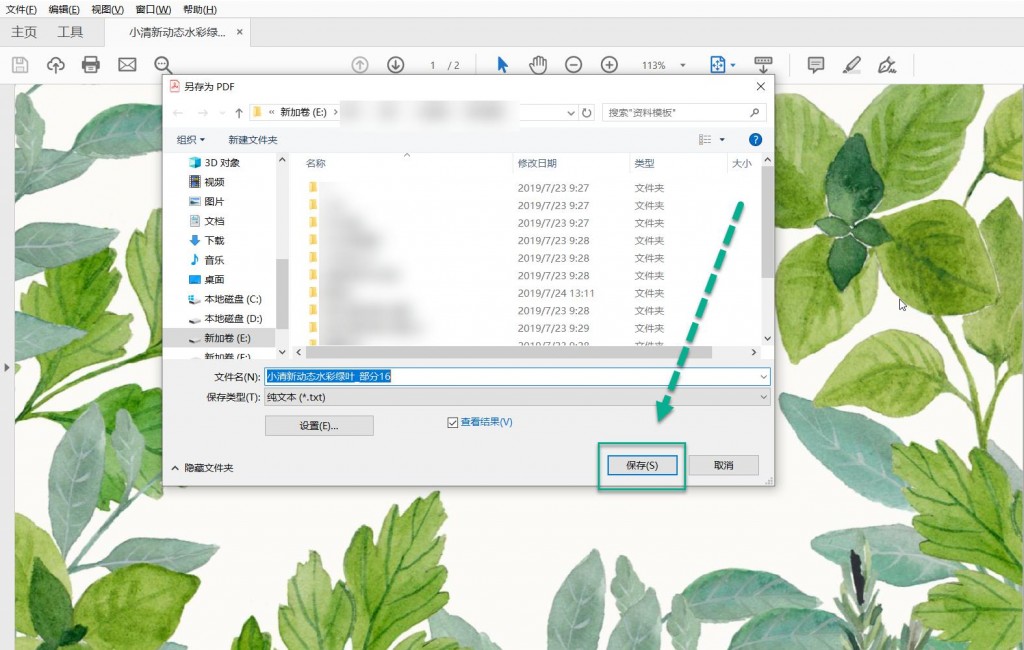
这就是今天分享的PDF文件转TXT格式的两个简单方法。大家有兴趣的话,可以挑选喜欢的去试一试哦~
常见问题:
更多精彩内容,尽在【嗨格式PDF转换器教程中心】